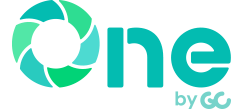CPDS対象ウェビナー参加方法(事前にZoomアプリをダウンロードしない場合)
受講の際のZoomの接続方法・注意点をご案内いたします。
準備物
- インターネット環境に接続したパソコンまたはタブレット(受講者毎に1台)
- スピーカー、マイク及びWEBカメラ(PC内蔵、外付け共に可)
※CPDS認定講習の学習履歴の申請が必要な方は必ずWEBカメラ(外付け)または カメラ付きPCをご用意ください。(タブレット(10インチ以上)でも可)
※音声が聞き取りにくい場合がありますので、イヤホンのご準備を推奨いたします。
受講日当日の参加手順(事前にダウンロードしない場合)
1.メールで届く受講専用URLをクリックしてください。
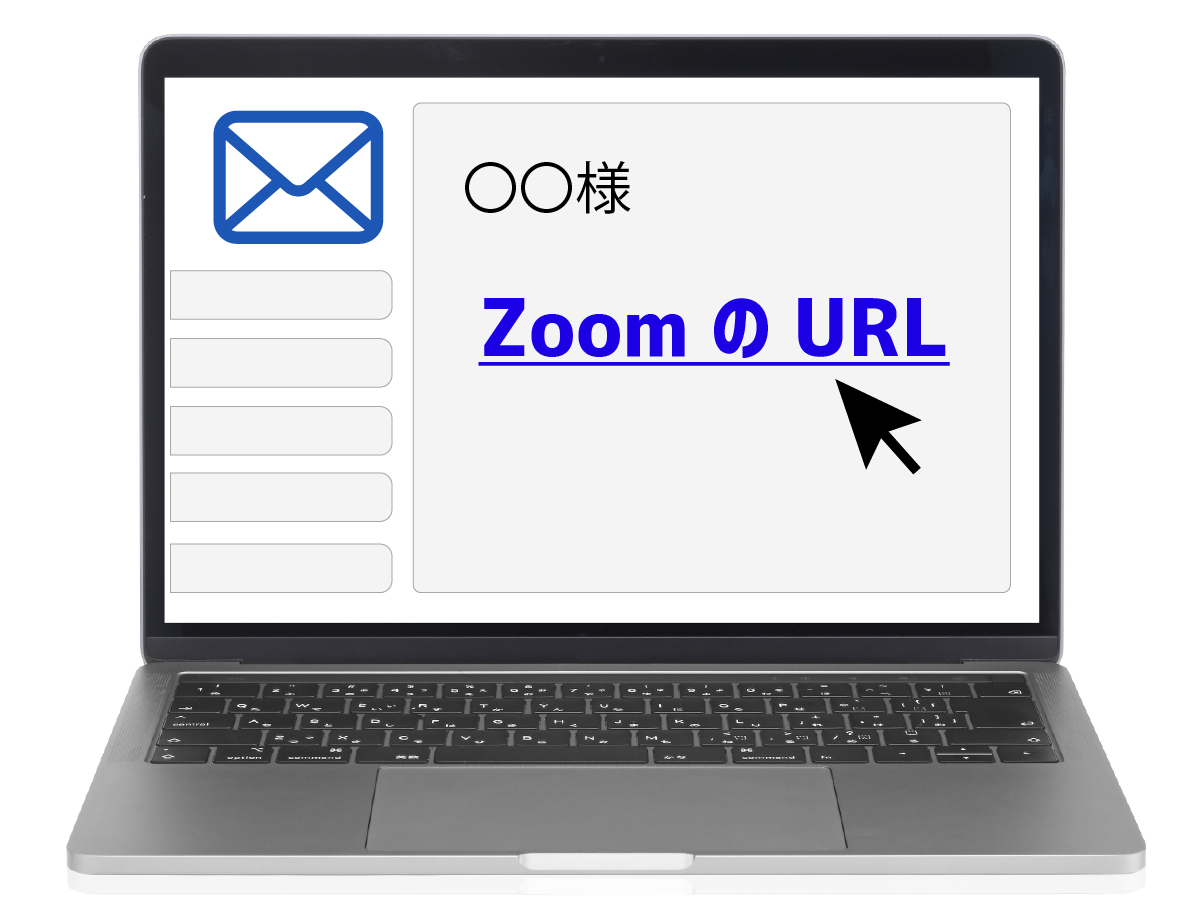
受講当日、弊社よりご登録のメールアドレス宛に「【現場サポート】本日のセミナーの参加についてのご案内」というメールをお送りします。
そちらに記載のあるZoomの受講専用URLをクリックしてください。
2.以下のように画面が切り替わります。

URLをクリックすると、インターネット 接続と同時にZoomアプリがダウンロードされます。
3.ダイアログボックスから「Zoom Meetingsを開く」をクリックしてください。
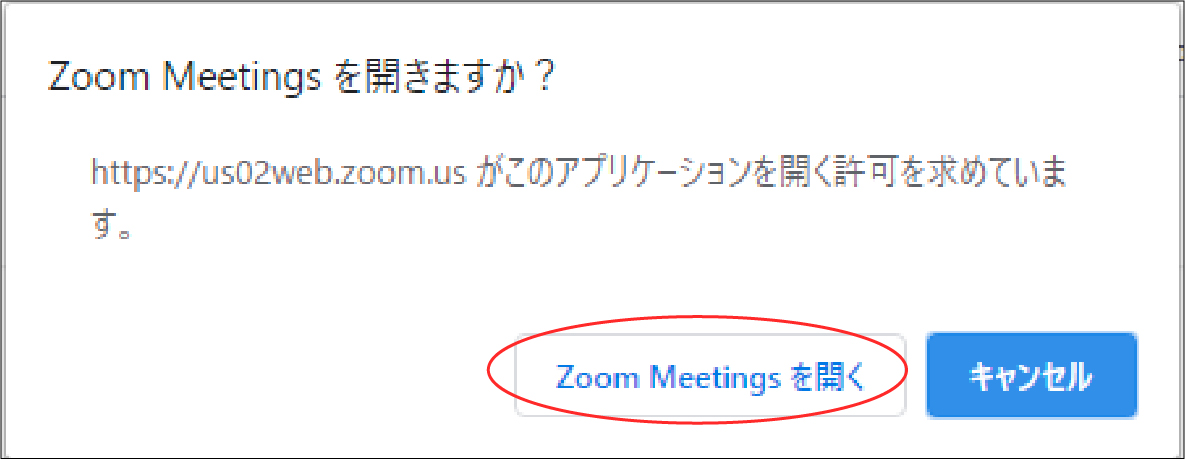
ダイアログボックスが出てきたら 「Zoom Meetingsを開く」をクリック してください。
4.Webセミナーに参加しましょう。
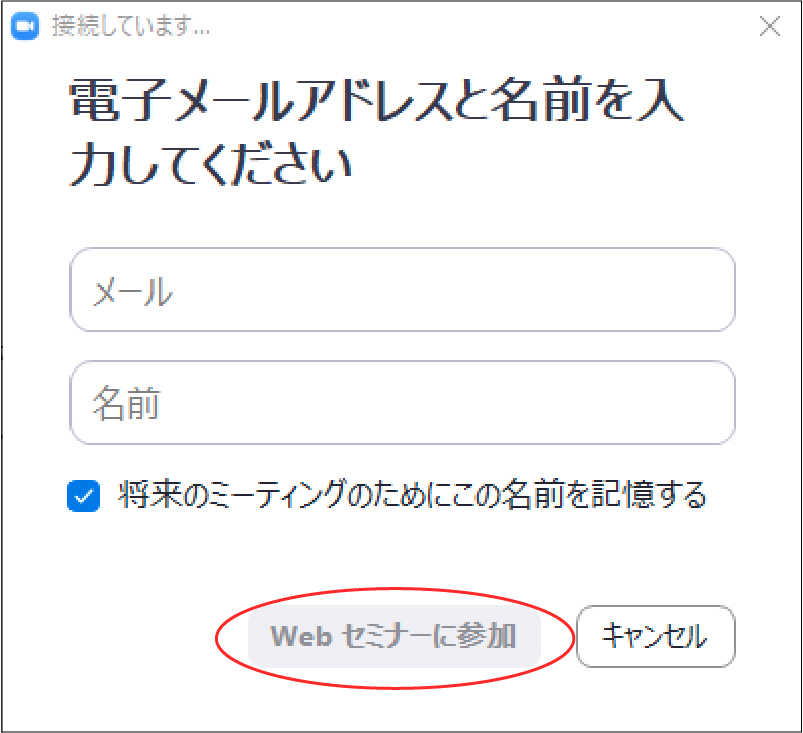
「メールアドレス(セミナーお申し込み時に入力されたもの)」と 「名前(CPDSカードに登録されたあなたのお名前)」 を入力し「Webセミナーに参加」をクリックして下さい。
※「ホストが本ウェビナーを開始するまでお待ちください。」と表示される場合は 映像が表示されるまでお待ちください。
注意点
■CPDSに関する注意点
- 本人確認を行うため、CPDS申請をされる方はお手元にCPDSカードをご用意ください。
- CPDSのユニットの付与に際し、WEBカメラの映像により受講されていることを確認いたします。確認できない場合、CPDSユニットは申請いたしかねます。事前にカメラの動作のご確認をお願いいたします。
■Zoomに関する注意点
- 事前にお送りいたします受講専用URLをクリックすると、Zoomのセミナーに参加されます。 受講当日はセミナー開始30分前からZoom接続が可能です。
- セミナー中は各自パソコンまたはタブレットの設定をミュート(消音)にして頂き、質疑応答の時のみ、ミュート(消音)を外して頂くようお願いします。
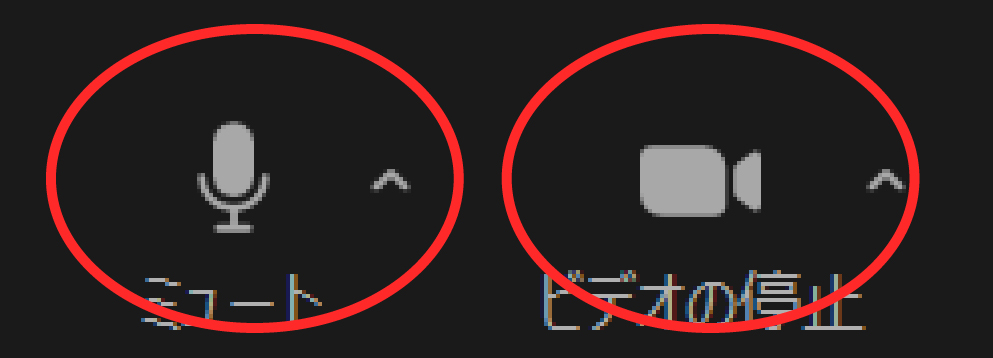
※映像・音声のON/OFFは、Zoom画面左下のボタンを押すことにより可能となります。